- 発行日 2023年2月17日
- 最終変更日 2023年12月6日
- 2 分
USBケーブルの機能と種類
USBタイプ間にはどのような違いがあるのか、皆さんはいつも疑問に思っていませんか。ここを読めばその答えがあります。

RSは、接続性ソリューションの大手グローバル・メーカーであるStarTechと共同で、USBコネクターのタイプやバージョンに関して必要なすべての情報を説明するUSBケーブル・ガイドを提供しています。ユーザーは自分のデバイスに適した接続をここから簡単に見つけることができます。
USBケーブルの機能
USBケーブルは、電力やデータをそれを必要とするデバイスに伝送し、周辺機器とホスト・コンピューターを即時に接続します。USBケーブルの中を開いてみると、4本の異なる色のワイヤーを見つけることができます。白と緑はデータ転送用で、赤と黒は電源用です(赤は5Vの正極線で、黒は負極線または接地線)。
各USBコネクター(A、B、C、Micro、Miniの各タイプ)には、それぞれのワイヤーとその機能にアクセスするために設計されたピン配列があります。
USBバージョンのタイプ
USBには複数のバージョンがあり、データ転送速度もUSBプロトコルによってさまざまです。たとえば、USB 2.0ポートは最大480Mbpsの速度を達成し、USB 3.1 Gen 2ポートでは10Gbpsの速度で転送できます。次の表は、各USBバージョンの速度と機能を理解するために役立ちます。
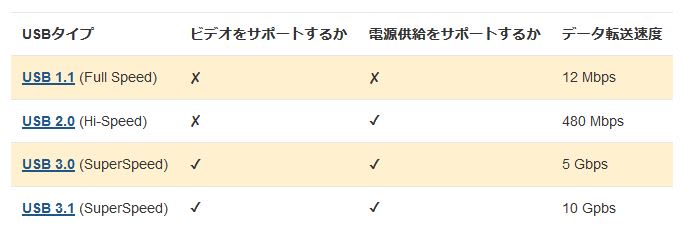
USBタイプの説明
USBコネクターは時間の経過とともに大きく変化してきました。新しいUSB「タイプ」が出るたびに、前のバージョンとは異なるコネクターとポート形状が提供されてきました。USBタイプのA、B、Micro、Miniにはすべて、特定の向きでポートに適合する固有のコネクター形状がありました。USB-Bなどのように、他のタイプに比べて大きくてかさばるタイプもあります。最新リリースのUSB Type-Cはコンパクトなコネクターで、便利なリバーシブル型であり、今日広く普及している薄型デバイスに簡単に適応します。
ポート形状(またはUSBタイプ)には、必ずしもそれを通るUSBのバージョンは示されていません。たとえば、USB-Aは多くの人が認知している標準の長方形のポートです。このコネクターはUSB 3.2のデータ速度までサポート可能ですが、組み合わせるデバイスによっては、USB 2.0のデータ速度までしかサポートしない場合があります。このテクノロジーのバージョンまたは速度は、ポートの形状ではなく、ホスト・デバイスや接続する周辺機器によって決まるからです。
後方互換性の意味
USB 3.0ポートは、それより前のすべてのバージョンのUSBとの後方互換性があるので、アダプターの助けがあれば、デバイスのアップグレード後も旧型の周辺機器に接続し続けることができます。たとえばUSB-Cの場合、ポートは物理的に異なっていますが、単純なアダプターを使用することで、USB-AテクノロジーのツールをUSB-Cのデバイスに簡単に接続できます。ただし、パフォーマンスについては、デバイスがサポートするパフォーマンスまでダウングレードします。たとえば、USB-Aのフラッシュ・ドライブから新しいUSB-Cのノート・パソコンにファイルを転送しようとする場合、USB-CからUSB-Aへのハブを使用すれば、デバイスをドライブに接続してデータを読み込むことができます。ただし、ファイルの転送時にフラッシュ・ドライブがUSB 2.0であれば、ファイル転送の最大速度は、USB-Cで期待される10Gbps標準ではなく480Mbpsになります。
USBコネクターのタイプ
次に、市場で入手可能な最もよく使用されているUSBタイプについて簡単に説明します。

USB Type-A
USB-Aコネクターは、おそらく最もよく知られているUSBポートです。これは長方形で、携帯電話、マウス、ゲーム・コントローラーなどの今日使用されているほとんどの周辺装置を、コンピューターや充電ハブなどのホスト・デバイスに接続するために使用されます。このコネクターは、USB-Aポートへの単方向挿入のみが可能で、USB 1.0から最新のUSB標準のすべてに対する互換性があります。
一般的な用途は次のとおりです:
- モバイル・デバイスの充電ハブ
- コンピューターおよびノート・パソコン
- ゲーム用コンソール
- フラッシュ・ドライブ
- コンピューター・マウス
- ドッキング・ステーションおよびマルチポート・アダプター

USB Type-B
USB Type-Bコネクターは、USB 1.1からUSB 3.1までのすべてのバージョンのUSBをサポートします。このポートは、プリンターやスキャナーなど、大型で電動のコンピューター周辺機器に最もよく使用されています。このサイズのデバイスが減少しているため、USB Type-Bもあまり使用されなくなってきています。
一般的な用途は次のとおりです:
- プリンター
- スキャナー
- ハードドライブのエンクロージャー

USB Type-C
USB-CはUSB接続における最新の進歩であり、多くの人から「フューチャー・プルーフ」(将来も使い続けられる)と呼ばれてきたものです。小型で汎用性の高い設計で、ビデオやデータを伝送する機能があります。この単一のコネクターは複数のプロトコルをサポートし、USB 1.1から、USB 3.2 Gen 2x2やDisplayPort、HDMI (Altモード経由)、Thunderbolt 3(Thunderbolt 3搭載のノート・パソコン上)まであらゆるものを伝送できます。USB 3.1デバイスに接続した場合、USB-Cは最大10Gbpsのデータ速度をサポートします。ところがThunderbolt 3を使用すると、USB-Cはこれまでにない生産性と可能性を実現し、最大40Gbpsの速度と、フルサイズの電子機器を充電可能な電力(最大100W)がもたらされます。
一般的な用途は次のとおりです:
- 携帯電話
- ノートパソコン
- 充電ハブ
- ドッキング・ステーションおよびマルチポート・アダプター

Mini USB
一般に、Mini USBコネクターはデジタル・カメラで使用されています。USB 2.0をサポートしています。
一般的な用途は次の通りです:
- 従来型のデバイス
- デジタルカメラ

Micro USB
Micro USBは、携帯電話やタブレットを含む多くのモバイル・デバイスで使用されている小さいポートです。USB 2.0および3.0をサポートしています。
一般的な用途は次のとおりです:
- Androidの携帯電話
- Dデジタルカメラ
- GPSデバイス
USBケーブルまたはコネクターの選択
ここまでに、最もよく使用されているUSBコネクターのタイプを説明してきましたが、自分はどのコネクターを入手すべきなのか、まだ迷っていらっしゃる方がいるかもしれません。
どのUSBコネクター・タイプも「メス」または「オス」として提供されています。これは互換方法を示すもので、オス側を対応するメスに挿入します。
下のチャートと質問を使用すると、よく使用されているUSBケーブルのオスのプラグまたはメスのレセプタクル(ポート)を特定できます。
USBケーブルの選択:
- コネクターにピンは何本あるのか?
- オスのプラグまたはメスのレセプタクルが必要か?
- どのようなデータの入出力が必要か?
- 両方のコネクターが同じである必要があるか?
- どのような長さと色のケーブルが必要か?
- どのバージョン・タイプが必要か?
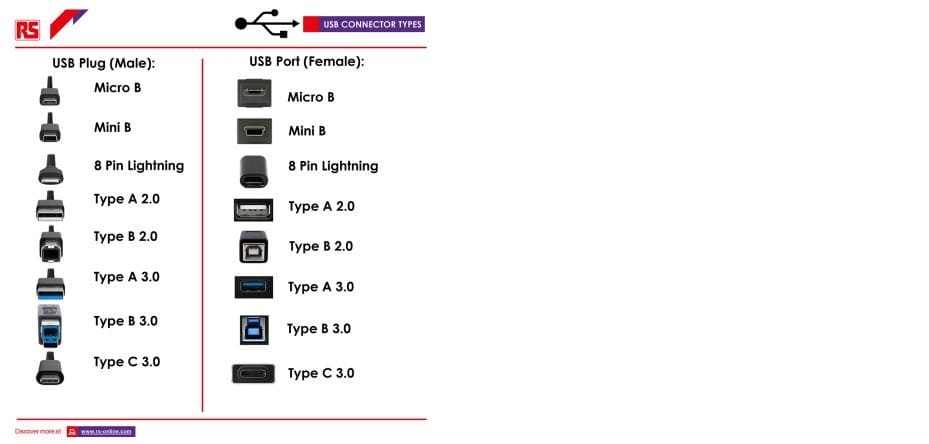
USBケーブルの選び方
USBケーブルにはさまざまな種類がありますが、選ぶ際には次のようなポイントに注意して選んでください。
データ転送速度が目的にあっていること
まずは、USBケーブルのデータ転送速度が目的にあっていることを確認しましょう。 データ転送速度はバージョンにより決まりますが、いずれの場合も「bps」と数値で表記されており、数値が大きいほどデータを速く転送できます。 もし、データ転送速度をバージョン名で選ぶなら、2021年6月時点で4.0まで登場しているので、USB4.0に対応可能な機器を使用しているなら4.0を選ぶと最速です。
データ転送速度はバージョンにより違うので、目的にあった製品を選んでください。
十分な電力供給力を持っていること
USBケーブルの電力供給力を確認することも大切なポイントです。 電力供給力はデータ転送速度と同じように、USBケーブルのバージョンによって決まります。 新しいバージョンであるほど大容量の電流・電力を供給できるようになり、多くの電力を必要とする機器も稼働させることができるようになります。
電源としてUSBケーブルを使うなら、電力供給力が機器に見合っているか確認してから選びましょう。
耐久性が高いこと
USBケーブルを動かす機会が多い方は、耐久性が高いことも重視してください。 USBケーブルが故障する原因として最も多いのが断線であり、たとえばケーブルを常に携帯していたり、スマートフォンを充電しながら使用したりすると、ケーブルへの負荷が大きくなり断線しやすくなります。
ナイロン・ケブラー繊維を採用したケーブルは耐久性が高いので、素材で選ぶこともひとつの方法ですし、メーカーごとの工夫で断線のしにくさに配慮した製品を選んでも良いでしょう。
すぐに断線で使えなくなってしまわないよう、耐久性の高さを重視することも重要なポイントとなります。
複数のデバイスで使用できるかどうか
複数のデバイスで使用できるUSBケーブルであれば、さらに便利に使えます。 USBケーブルの中には、変換コネクタが付属しているものも多く、変換コネクタがあればUSB Type-B・USB Type-C・Lightningと3種類の端子に対応可能。
変換コネクタつきのUSBケーブルが1本あれば、外出先でもさまざまな端子を持つデバイスで使用できて便利です。 USBケーブルの利便性を高めるには、複数のデバイスで使用できるかどうか確認しましょう。
よくあるご質問
USBケーブルを使用して電話を充電できますか?
はい。ほとんどのモバイル・デバイスの充電はUSBに依存しています。ただし、デバイスによってUSBタイプが異なります。ほとんどのAndroidフォンでは電話端末のMicro-USBまたはUSB Type-Cを使用し、充電ハブまたはコンピューターでUSB-A経由で充電します。iPhoneではデバイス上のLightningコネクターを使用し、Lightning経由でUSB-Aに充電します。
「OTG」とはどういう意味ですか?
USB On-the-Go、つまり「OTG」とは、2つのUSBデバイスを接続し、ホストとデバイス間の切り替えを可能にする仕様のことです。たとえば、USB OTGケーブルを使用すると、ユーザーはUSBマウスをスマートフォンまたはタブレットと接続し、モバイル・デバイスでそのマウスを使用できるようになります。OTG仕様によって、通常は「デバイス」だと見なされているものを、他のデバイスが接続してやり取りするための「ホスト」として機能させることができます。
充電に最も適したUSBケーブルはどれですか?
ドッキング・ステーション、充電ハブ、コンピューターには、一般に「急速充電ポート」と呼ばれる特定のポートがあります。これらのポートの多くは、スマートフォンやタブレットなどのモバイル・デバイスをすばやく効率的に充電するために、より多くの電力を供給します。フル充電速度の仕様については、各製品の詳細を確認してください。
USBポートは色分けされていますか?
USBコネクターの色は、ケーブルやポートのUSBバージョンの確認方法としてよく使用されます。白はUSB 1.0、黒はUSB 2.0、青はUSB 3.0を示しています。ただし、この識別構造は絶対に確実というわけではないので注意が必要です。色による識別が行われているかどうかは、それぞれのUSBデバイスの製造メーカー次第だからです。



